Trong Excel, bạn phải thường xuyên xử lý dữ liệu thì việc phải nắm vững các hàm tìm kiếm là điều bắt buộc. Cụ thể, hàm VLOOKUP và HLOOKUP là cặp hàm tìm kiếm thường xuyên được sử dụng. Tuy nhiên, khi ứng dụng nhiều người vẫn còn nhầm lẫn về công dụng của hai hàm này. Hãy để Hocexcelcoban giải quyết giúp bạn
CÁCH DÙNG HÀM HLOOKUP VÀ VLOOKUP TRONG EXCEL
1.HÀM VLOOKUP
1.1 CHỨC NĂNG CỦA HÀM TÌM KIẾM VLOOKUP
Hàm VLOOKUP (Tra cứu dọc) tìm kiếm một giá trị trong cột ngoài cùng bên trái của bảng và sau đó trả về một giá trị trong cùng một hàng từ một cột khác mà bạn chỉ định.
1.2 CÚ PHÁP HÀM
Cú pháp:
=VLOOKUP(Lookup_value, Table, Col_index_num, [Range_lookup])
- Lookup_value – Giá trị cần tìm trong cột đầu tiên của bảng.
- Table – Địa chỉ tuyệt đối của bảng tham chiếu, không lấy dòng tiêu đề.
- Col_index – Cột trong bảng để truy xuất một giá trị.
- range_lookup – [tùy chọn] TRUE = đối sánh gần đúng (mặc định). FALSE = đối sánh chính xác
Nếu bạn thắc mắc địa chỉ tuyệt đối của bảng, tham khảo ngày: Hướng dẫn sử dụng địa chỉ ô Excel
1.3 VÍ DỤ SỬ DỤNG HÀM VLOOKUP TRONG EXCEL
CÁC TRƯỜNG HỢP SỬ DỤNG
- Tìm kiếm chính xác (Range_lookup = FALSE). Cách tìm kiếm này được áp dụng trong những trường hợp cần tìm kiếm kết quả khớp chính xác. Nếu không giá trị nào trong hàng chỉ định khớp chính xác với giá trị tìm kiếm, hàm Vlookup sẽ báo lỗi.
-
- VD: Tìm kiếm tên, tuổi, quê quán, … với mã nhân viên khớp với mã nhân viên cho trước.
-
- Tìm kiếm tương đối (Range_lookup = TRUE). Cách tìm kiếm này được áp dụng trong những trường hợp tìm kiếm theo khoảng giá trị kết quả khớp tương đối. Nghĩa là nếu kết quả khớp chính xác không được tìm thấy, hàm Vlookup của bạn sẽ trả về giá trị lớn nhất kế tiếp nhỏ hơn Lookup_value.
-
- VD: Xếp loại học lực của học sinh theo điểm tổng kết.
-
Ví dụ 1: Dùng hàm VLOOKUP để tìm kiếm chính xác
Giả sử, bạn có một bảng dữ liệu nhân viên, lưu trữ mã nhân viên, họ tên, chức vụ. Một bảng khác lưu trữ mã nhân viên, quê quán, trình độ học vấn. Giờ bạn muốn điền thông tin quê quán, trình độ học vấn cho từng nhân viên thì phải làm như thế nào?
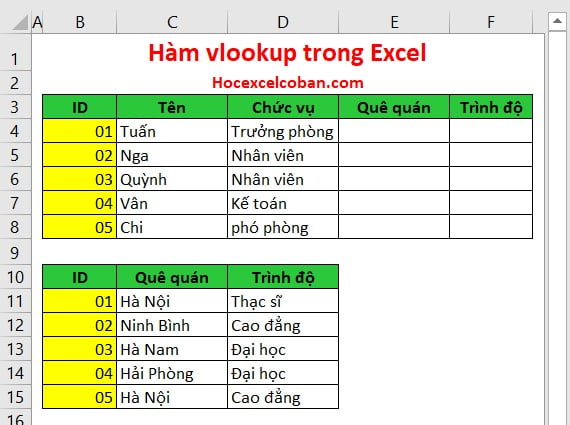
Hình: Hàm VLOOKUP dò tìm chính xác trong Excel
Để điển thông tin Trình độ học vấn cho nhân viên, tại ô F4, ta nhập công thức dò tìm chính xác như sau:
=VLOOKUP($B4,$B$11:$D$15,3,FALSE)
Trong đó:
- $B4: Là giá trị cần đối chiếu.
- $B$11:$D$15: Là bảng dò tìm, địa chỉ của bảng dò tìm phải là địa chỉ tuyệt đối.
- 3: Số thứ tự cột dữ liệu trên bảng dò tìm.
- FALSE: Kiểu tìm kiếm chính xác.
Sau khi điền xong công thức cho ô F4, tiếp tục kéo xuống copy công thức cho những nhân viên còn lại. Quan sát hình để hiểu rõ về công thức hơn.
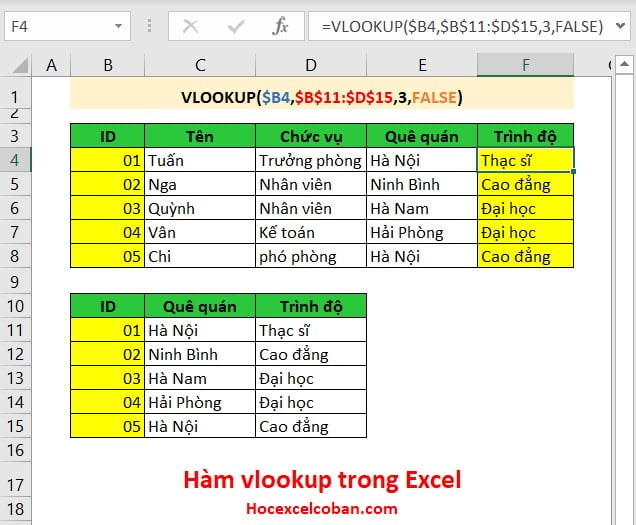
Hình: Hàm VLOOKUP dò tìm chính xác trong Excel
Các bạn tự thực hành với Quê quán của nhân viên để hiểu rõ hơn nha !
Ví dụ 2: Sử dụng hàm VLOOKUP để tìm kiếm tương đối
Dựa vào bảng quy định xếp loại tương ứng với điểm đã cho, tiến hành xếp loại học lực cho các sinh viên có tên trong danh sách:
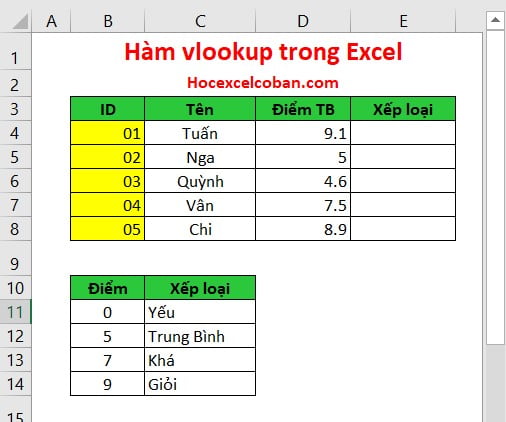
Hình: Sử dụng hàm VLOOKUP để tìm kiếm tương đối
Giờ để nhập xếp loại cho các học sinh, ta sẽ sử dụng hàm VLOOKUP. Bạn để ý thấy rằng bảng Quy định xếp loại đã được sắp xếp theo thứ tự từ thấp đến cao (từ yếu đến giỏi) nên trong trường hợp này ta có thể dùng dò tìm tương đối.
Tại ô F4, ta nhập vào công thức là:
=VLOOKUP($E4,$B$11:$C$14,2,TRUE)
Trong đó:
- $E4: Là giá trị cần đối chiếu.
- $B$11:$C$14: Là bảng dò tìm.
- 2: Số thứ tự cột dữ liệu trên bảng dò tìm.
- True: Kiểu tìm kiếm tương đối.
Sau khi điền xong công thức cho ô F4, tiếp tục kéo xuống copy công thức cho những học sinh còn lại. Quan sát hình để hiểu rõ hơn về công thức và cách dò tìm tương đối.
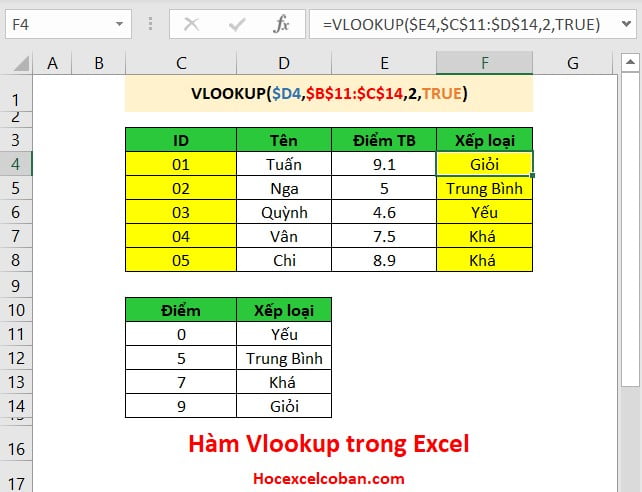
Hình: Hàm VLOOKUP để tìm kiếm tương đối trong Excel
2. HÀM HLOOKUP
2.1 HÀM TRA CỨU NGANG HLOOKUP
Hàm HLOOKUP (Tra cứu ngang) là hàm tìm kiếm một giá trị trên dòng đầu tiên của bảng tham chiếu và sau đó trả về một giá trị trong dòng mà bạn chỉ định.
2.2 CÚ PHÁP HÀM VLOOKUP
Cú pháp:
=HLOOKUP(Lookup_value, Table, Col_index_num, [Range_lookup])
- Lookup_value – Giá trị đối chiếu với dòng đầu tiên của bảng tham chiếu để lấy được giá trị cần tìm.
- Table – Địa chỉ tuyệt đối của bảng tham chiếu, không lấy dòng tiêu đề.
- Col_index – Cột trong bảng để truy xuất một giá trị.
- range_lookup – [tùy chọn] TRUE = đối sánh gần đúng (mặc định). FALSE = đối sánh chính xác
2.3 VÍ DỤ HÀM HLOOKUP ĐỂ TRA CỨU TRONG EXCEL
Cũng với ví dụ tưởng tự Hàm tra cứu dọc, dựa vào bảng quy định xếp loại tương ứng với điểm đã cho, hãy xếp loại học lực cho các sinh viên có tên trong danh sách:
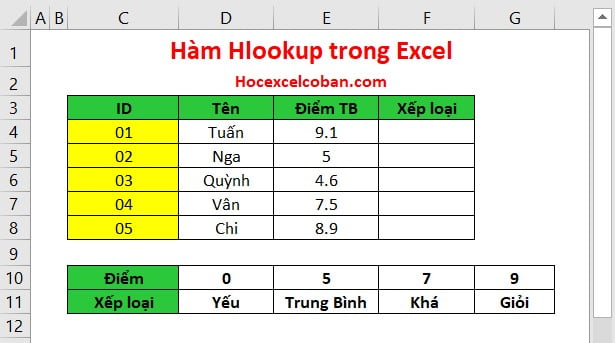
Hình: Sử dụng hàm HLOOKUP để tìm kiếm
Ta sẽ sử dụng hàm HLOOKUP xếp loại. Bạn để ý thấy rằng bảng Quy định xếp loại đã được sắp xếp theo thứ tự từ trái qua phải (từ yếu đến giỏi).
Tại ô F4, ta nhập vào công thức là:
=VLOOKUP($E4,$D$10:$G$11,2,TRUE)
Trong đó:
- $E4: Là giá trị cần đối chiếu.
- $D$10:$G$11: Là bảng dò tìm.
- 2: Số thứ tự cột dữ liệu trên bảng dò tìm.
- True: Kiểu tìm kiếm tương đối.
Sau khi điền xong công thức cho ô F4, tiếp tục kéo xuống copy công thức cho những học sinh còn lại. Quan sát hình để hiểu rõ hơn về công thức và cách dò tìm tương đối.
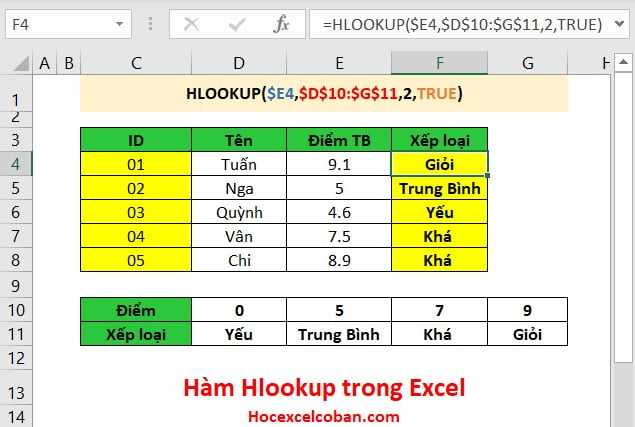
Hình: Hàm HLOOKUP để tìm kiếm trong Excel
3. PHÂN BIỆT HÀM VLOOKUP VÀ HLOOKUP
Cả hai hàm HLOOKUP VÀ VLOOKUP dùng để tìm kiếm một giá trị. Nhưng chúng khác nhau trong cách hoạt động. Chúng ta dễ dàng nhận ra tên của hai hàm khác nhau ở chữ cái đầu
- “H” là ngang (horizontal)
- “V” là dọc (vertical)
Sự khác nhau cơ bản nhất giữ hàm HLOOKUP với VLOOKUP là cách thức hoạt động. Để hình dung chính xác cách thức hoạt động của 2 hàm này thì mời bạn xem hình dưới đây.
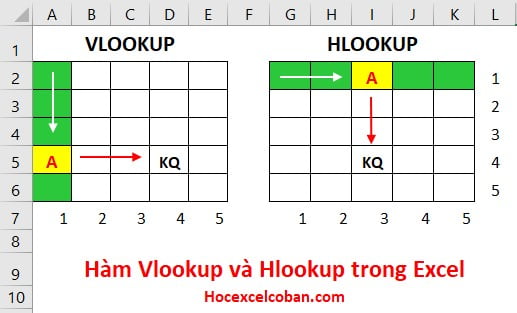
Hình: Phân biệt hàm HLOOKUP VÀ VLOOKUP
Do đó, bạn sử dụng hàm VLOOKUP để tìm giá trị theo cột ở phía bên trái của dữ liệu bạn muốn tìm. Hàm HLOOKUP dùng để tìm giá trị theo hàng ngang. Nó tìm giá trị ở hàng đầu tiên của bảng và trả lại giá trị ở hàng được chỉ định ở trong cùng một cột.
KẾT LUẬN
Trên đây, mình đã hướng dẫn các bạn cách sử dụng cũng như phân biệt Hàm VLOOKUP và HLOOKUP qua các ví dụ cụ thể. Hy vọng rằng với ví dụ minh hoạ và lời giải chi tiết về 2 hàm này chắc chắn đã giúp bạn hiểu được công dụng cũng như cách áp dụng 2 hàm HLOOKUP với VLOOKUP hiệu quả nhất. Ngoài ra còn rất nhiều hàm nâng cao khác như SUMIF, COUNTIFS, INDEX + MATCH… Công cụ như Conditional formatting, Pivot table, Power Query…
GÓC HỌC TẬP
- Hỗ trợ giải đáp: tham gia fanpage https://www.facebook.com/HocExcelCoBa… và nhóm thảo luận: https://www.facebook.com/groups/excel…
- Toàn bộ những kiến thức này các bạn đều có thể học được trong khóa học: hocexcelcoban
- Xem toàn bộ bài giảng Học Excel tại đây:https://goo.gl/IqvnjK
THAM KHẢO THÊM
>> Hàm VLOOKUP bị lỗi, cách sửa lỗi >> Hàm VLOOKUP 2 điều kiện >> Hàm VLOOKUP kết hợp hàm IF >> Hàm VLOOKUP trong Excel